Windows7のPCを初期化した場合、IEも当時のバージョンに戻っているため、
WindowsUpdateが進まない
インターネットはつながっているのにホームページが表示されない
等のトラブルの元になる場合があります。
私が使っているDELLのVostro260sでは初期化するとIE8となり、起動すると画面が真っ白のまま「応答なし」と表示され、デフォルトでトップページに設定されているDELLのサイト(http://www.dell.com)を開くことができません。
「コントロールパネル」「ネットワークとインターネット」「ホームページの変更」から、トップページ自体を変更するという方法もありますが、この「Internet Explorerは動作を停止しました」というダイアログを閉じれば上部のアドレス欄が編集できるようになるため、設定したいURLを直接打ち込んで表示したあと、インターネットオプションからトップページを変更することも可能です。
ですが、それよりは最新のIEにアップデートした方が賢明です。
現在のIE8は、そのまま残した状態で作業を進めて問題ありません。
Internet Explorer11をダウンロードする方法
Internet Explorer のダウンロードへアクセス。
アップデートしたいパソコンからこのページを表示することもできない場合は、「Internet Explorerは動作を停止しました」というダイアログを閉じて、画面上部の「アドレス欄」に下記URLを直接打ち込みます。
http://windows.microsoft.com/ja-jp/internet-explorer/download-ie
URLを入力しサイトへ移動する際に、このような「セキュリティの警告」が表示された場合は「はい」をクリック。
このような画面が表示された場合は、青い文字の「Internet Explorerを最新バージョンに更新する」をクリック。
「製品バージョンの選択」で「Windows7」を選択し「ダウンロード」ボタンをクリック。
画面上部に表示される薄い黄色(下の画像では選択してるので青に変わっています)の「情報バー」をクリック。
表示されたメニューの「ファイルのダウンロード」をクリック。
直接「実行」してもいいのですが、途中でファイルが破損すると面倒なので「保存」をクリックし、デフォルトの「ダウンロード」フォルダやデスクトップ等に一旦保存します。
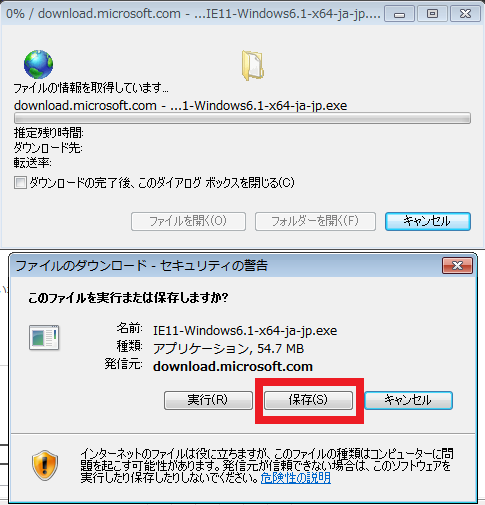
後ほどIE11へのアップデートが完了したら、ここで保存される「IE11-Windows6.1-x64-ja-jp」アイコンは削除してOK。
Internet Explorer11をインストールする方法
ダウンロードが完了したら「実行」ボタンをクリック。
「Internet Explorer 11 のインストール」と表示されたら「インストール」ボタンをクリック。
「ユーザーアカウント制御」が表示された場合は「はい」をクリック。
「Internet Explorer 11 をインストールしています」と表示されるので、「Internet Explorer 11 がインストールされました」という画面に変わるまで、そのまま待機。
他の作業中でなければ「今すぐ再起動する」をクリック。
再起動が完了すると、自動的にIE8が削除され、IE11が利用可能になります。
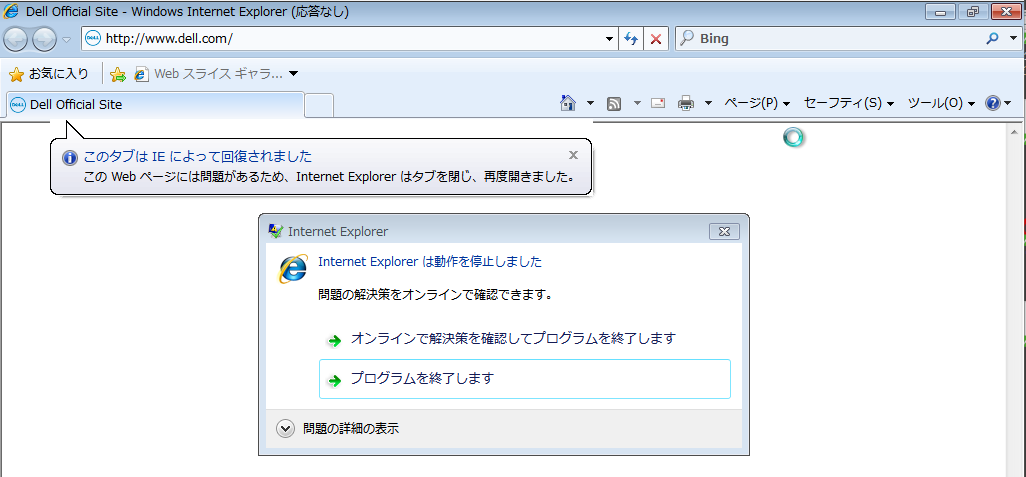
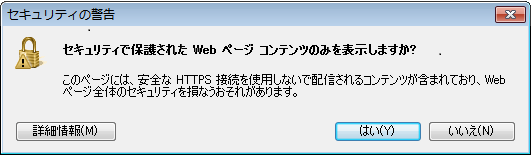
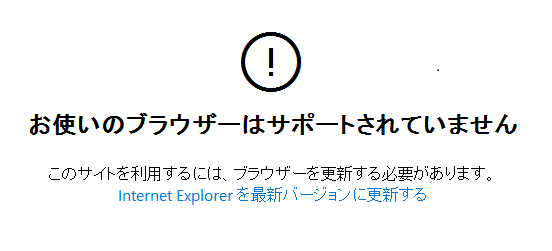

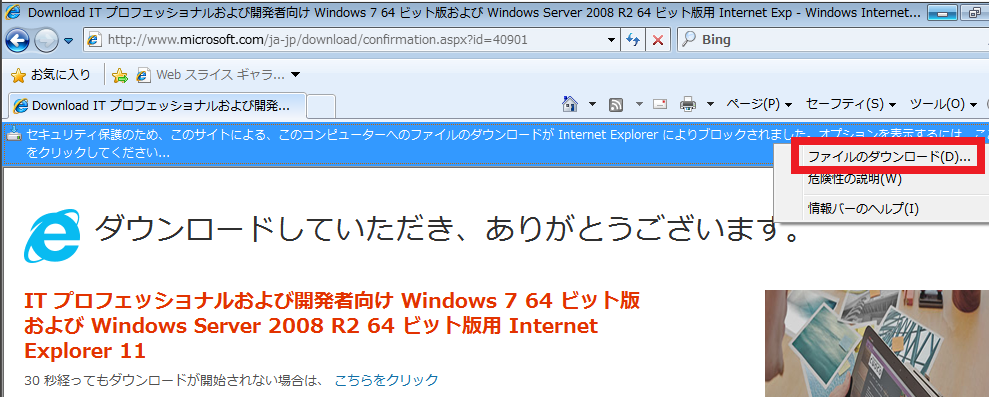
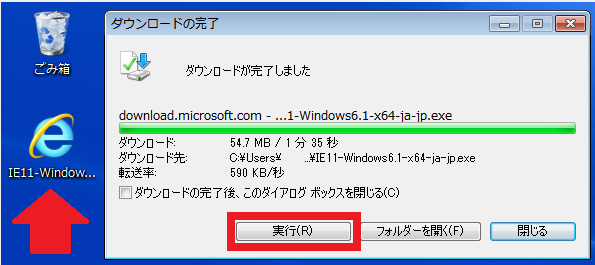
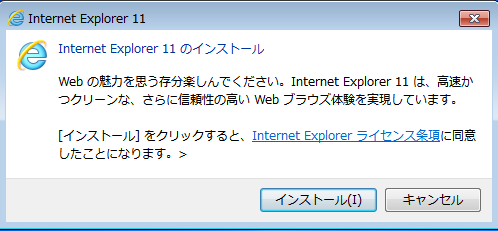
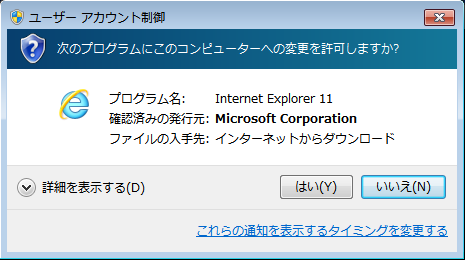
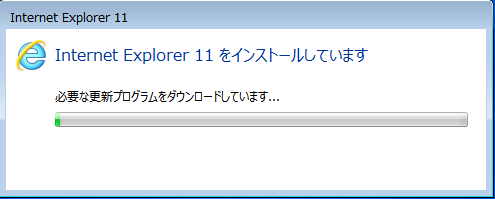
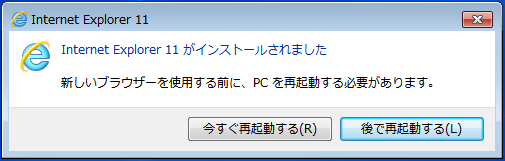
IE8ではなく、GoogleChromeを使ってダウンロードとインストールしたら、バージョンアップできました。
最初からChrome等の他のブラウザが入ってる場合は、それが可能なので近道になりますね♪
私の場合は、IE8しか入っておらず、Chromeをダウンロードするためにも、まずはIE11が必要という状態でした。
Explorer11をインストールするには Windows7 sp1またはServer 2008 R2 sp1が
必要です。のメッセージが表示されインストールできません。
PC:7 32ビット PCは初期化したばかりです。
対処方法がありましたら教えてください。
私の環境にて可能かどうか確認できておりませんので、不確かな情報となり申し訳ないのですが、先に
https://www.microsoft.com/ja-JP/download/details.aspx?id=5842
からSP1を適用するか、WindowsUpdateを実行するといいかもしれません。